इस पेज पर, Android Studio के प्रीव्यू वर्शन में जोड़ी गई नई सुविधाओं की सूची दी गई है. प्रीव्यू बिल्ड से, Android Studio की नई सुविधाओं और सुधारों को रिलीज़ होने से पहले ही इस्तेमाल किया जा सकता है. इन झलक वर्शन को डाउनलोड किया जा सकता है. अगर आपको Android Studio के प्रीव्यू वर्शन का इस्तेमाल करते समय कोई समस्या आती है, तो हमें बताएं. गड़बड़ी की रिपोर्ट से, Android Studio को बेहतर बनाने में मदद मिलती है.
कैनरी रिलीज़ में, ऐसी सुविधाएं शामिल होती हैं जिन पर अभी काम चल रहा है. साथ ही, इनकी टेस्टिंग भी कम की जाती है. डेवलपमेंट के लिए Canary बिल्ड का इस्तेमाल किया जा सकता है. हालांकि, ध्यान रखें कि इसमें सुविधाएं जोड़ी या बदली जा सकती हैं. रिलीज़ कैंडिडेट (आरसी), Android Studio का अगला वर्शन होता है. यह स्टेबल रिलीज़ के लिए लगभग तैयार होता है. अगले वर्शन के लिए सेट की गई सुविधा को स्थिर कर दिया गया है. Android Studio के वर्शन के नाम समझने के लिए, [Android Studio के रिलीज़ के नाम][studio-release-names] देखें.
Android Studio की प्रीव्यू रिलीज़ के बारे में ताज़ा खबरें पाने के लिए, Android Studio के ब्लॉग में रिलीज़ अपडेट देखें. इसमें हर प्रीव्यू रिलीज़ में किए गए ज़रूरी सुधारों की सूची भी शामिल होती है.
Android Studio के मौजूदा वर्शन
नीचे दी गई टेबल में, Android Studio के मौजूदा वर्शन और उनके चैनलों की सूची दी गई है.
| वर्शन | चैनल |
|---|---|
| Android Studio Narwhal 4 Feature Drop | 2025.1.4 | स्थिर दिखाना |
| Android Gradle प्लगिन 8.13.0 | स्थिर दिखाना |
| Android Studio Otter | 2025.2.1 | आरसी |
Android Gradle प्लगिन के प्रीव्यू के साथ काम करता है
Android Studio के हर प्रीव्यू वर्शन को, Android Gradle प्लगिन (एजीपी) के मिलते-जुलते वर्शन के साथ पब्लिश किया जाता है. Studio के झलक वाले वर्शन, AGP के किसी भी साथ काम करने वाले स्टेबल वर्शन के साथ काम करने चाहिए. हालांकि, अगर AGP के प्रीव्यू वर्शन का इस्तेमाल किया जा रहा है, तो आपको Studio के उसी प्रीव्यू वर्शन का इस्तेमाल करना होगा. उदाहरण के लिए, AGP 7.2.0-alpha07 के साथ Android Studio Chipmunk Canary 7. अलग-अलग वर्शन (उदाहरण के लिए, Android Studio Chipmunk Beta 1 के साथ AGP 7.2.0-alpha07) का इस्तेमाल करने पर, सिंक नहीं हो पाएगा. इससे AGP के उस वर्शन पर अपडेट करने का अनुरोध दिखेगा.
Android Gradle प्लग इन एपीआई के बंद होने और हटाए जाने के बारे में ज़्यादा जानकारी के लिए, Android Gradle प्लग इन एपीआई के अपडेट देखें.
Studio Labs
Studio Labs की मदद से, Android Studio के स्टेबल वर्शन में एआई की नई एक्सपेरिमेंटल सुविधाओं को आज़माया जा सकता है. इससे, डेवलपमेंट के वर्कफ़्लो में एआई की मदद से काम करने की हमारी सुविधाओं को तेज़ी से इंटिग्रेट किया जा सकता है. ज़्यादा जानकारी के लिए, Studio Labs देखें.
फ़िलहाल, Studio Labs में ये सुविधाएं उपलब्ध हैं.
| सुविधा | ब्यौरा | Docs |
|---|---|---|
| झलक जनरेट करने की सुविधा कंपोज़ करें | Gemini, किसी फ़ाइल में मौजूद किसी कंपोज़ेबल या सभी कंपोज़ेबल के लिए, कंपोज़ की झलक अपने-आप जनरेट कर सकता है. इसमें झलक के पैरामीटर के लिए मॉक डेटा भी शामिल होता है. | ईमेल लिखने की सुविधा की झलक जनरेट करना |
| डेटा में बदलाव करने वाला यूज़र इंटरफ़ेस (यूआई) | नैचुरल लैंग्वेज का इस्तेमाल करके, सीधे तौर पर कंपोज़ प्रीव्यू पैनल से अपने ऐप्लिकेशन के यूज़र इंटरफ़ेस (यूआई) को अपडेट करें. | यूज़र इंटरफ़ेस (यूआई) को ट्रांसफ़ॉर्म करना |
Android Studio Otter | 2025.2.1
Android Studio Otter | 2025.2.1 में ये नई सुविधाएं उपलब्ध हैं.
Android Studio के इस वर्शन में ठीक की गई समस्याओं के बारे में जानने के लिए, बंद की गई समस्याएं देखें.
बैकअप और सिंक
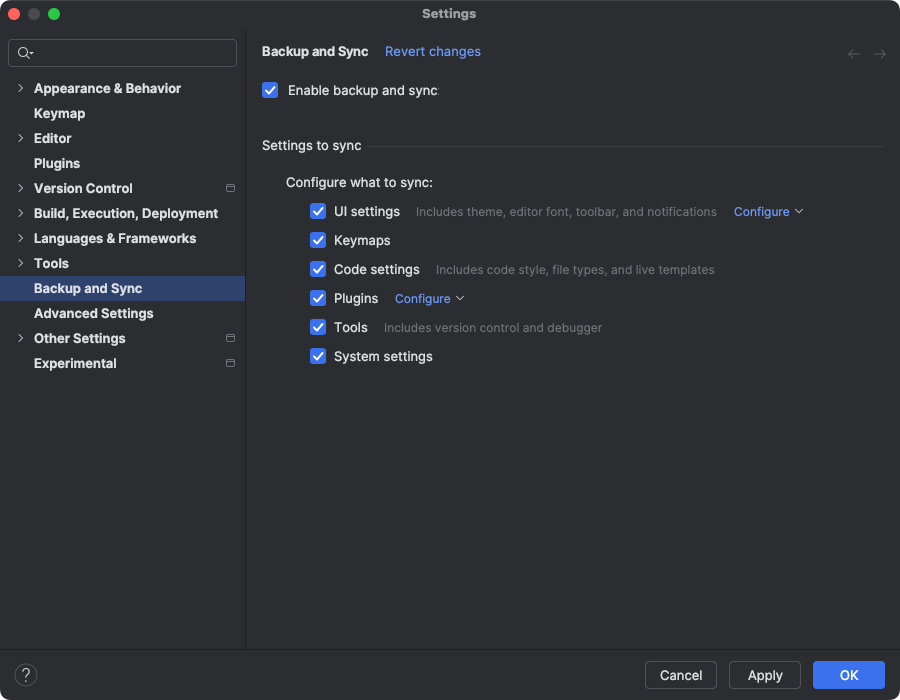
अब Android Studio की सेटिंग का बैक अप, क्लाउड स्टोरेज में लिया जा सकता है. इसके लिए, अपने Google या JetBrains खाते का इस्तेमाल करें. इससे आपकी सेटिंग सिंक करने में मदद मिलती है. जैसे, कीमैप, कोड एडिटर की सेटिंग, सिस्टम सेटिंग वगैरह. शुरू करने के लिए, इनमें से कोई एक काम करें:
Android Studio में कोई प्रोजेक्ट खोलने के बाद, अपने Google खाते में साइन इन करें. इसके लिए, IDE के सबसे ऊपर दाएं कोने में मौजूद अवतार पर क्लिक करें. इसके बाद, साइन इन करें पर क्लिक करें.
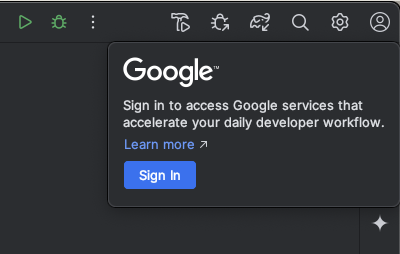
- दिखने वाले डायलॉग बॉक्स में दिए गए निर्देशों का पालन करें. साथ ही, Google खाता स्टोरेज को ऐक्सेस करने के लिए, Android Studio को अनुमति देने वाले बॉक्स पर सही का निशान लगाना न भूलें.
- Android Studio को अनुमति देने के लिए, निर्देशों का पालन करें.
सेटिंग > बैकअप और सिंक पर जाएं.
- Android Studio के सभी इंस्टॉलेशन पर अपने ऐप्लिकेशन का डेटा सिंक करने के लिए, Google को चुनें. इससे, Google खाते के स्टोरेज का इस्तेमाल किया जा सकेगा. इसके अलावा, JetBrains खाते का इस्तेमाल करके, अपने ऐप्लिकेशन के डेटा को IntelliJ और Android Studio के सभी इंस्टॉलेशन में सिंक किया जा सकता है.
- अपने पसंदीदा खाते के स्टोरेज को ऐक्सेस करने के लिए, Android Studio को अनुमति देने के लिए दिए गए निर्देशों का पालन करें. इसके बाद, Android Studio पर वापस जाएं.
- सेटिंग > बैकअप और सिंक पेज पर जाकर, ऐप्लिकेशन के डेटा की उन कैटगरी की समीक्षा की जा सकती है जिन्हें आपको अपने खाते से सिंक करना है.
- 'बैक अप और सिंक' सुविधा को बंद करने के लिए, उस बॉक्स से सही का निशान हटाएं जो इस सुविधा को चालू करता है.
अगर आपने पहले से ही किसी डिवाइस पर डेटा सिंक किया हुआ है, तो Android Studio आपको दो विकल्प देता है. पहला, रिमोट स्टोरेज से सेटिंग डाउनलोड करें (यह डिफ़ॉल्ट विकल्प है). दूसरा, अपनी लोकल सेटिंग अपलोड करें और रिमोट स्टोरेज में सिंक की गई सेटिंग को बदलें.

